- Knowledge base
- Account & Configurazione
- Gestione degli account
- Accedere a HubSpot
Accedere a HubSpot
Ultimo aggiornamento: 14 ottobre 2025
Disponibile con uno qualsiasi dei seguenti abbonamenti, tranne dove indicato:
Ci sono diversi modi per accedere a HubSpot. È possibile inserire un indirizzo e-mail e una password, accedere con Google, accedere con Microsoft, utilizzare i passkeys o utilizzare il single sign-on se si dispone di un account Pro o Enterprise. Se l'SSO è attivato, si verrà disconnessi da HubSpot dopo 24 ore di inattività.
Se state cercando la pagina di login di HubSpot, fate clic sul pulsante sottostante.Prima di iniziare
Prima di iniziare, è necessario tenere presente quanto segue:
- Solo i clienti HubSpot, gli utenti gratuiti o gli utenti in prova possono accedere a HubSpot. Se vi siete iscritti per ricevere un ebook o vi siete registrati per un webinar, ma non avete un account attivo, non potrete accedere.
- Se si tenta di accedere e viene visualizzato il messaggio Non hai account , è possibile che l'account sia stato disattivato. Per saperne di più sugli account disattivati.
- Se HubSpot non riconosce il vostro browser o dispositivo, vi verrà chiesto di confermare la vostra identità con un codice di verifica inviato via e-mail. Questo codice è diverso da quello che si riceve quando si accede con l' autenticazione a due fattori. Per saperne di più sulle conferme di accesso e sulla sicurezza dell'account.
- Se avete dimenticato la password:
- Dalla pagina di accesso è possibile reimpostare la password.
- Se l'e-mail di reimpostazione della password non viene visualizzata nella casella di posta elettronica, aggiungere hubspot.com all'elenco delle e-mail consentite.
Risoluzione dei problemi di accesso
Se non riuscite ad accedere a HubSpot, provate a risolvere i seguenti problemi:- Verificare che il browser sia supportato da HubSpot.
- Se avete più indirizzi e-mail, assicuratevi di utilizzare l'indirizzo e-mail associato al vostro account HubSpot.
- Cancellare la cache e i cookie del browser e riprovare.
- Controllare il sito status.hubspot.com per verificare se c'è un problema di accesso noto. HubSpot continuerà ad aggiornare questa pagina con qualsiasi nuova informazione.
- Provare ad accedere da un'altra rete, ad esempio una rete cellulare, per verificare se il problema è legato alla rete. Se si riesce ad accedere da un'altra rete, contattare il reparto IT o l'amministratore di rete per risolvere il problema di rete.
- Scopri come risolvere il problema se non ricevi le e-mail del sistema HubSpot.
- Abilitare i cookie di terze parti nelle impostazioni di Chrome:
- In alto a destra del browser Chrome, fate clic sui tre punti verticali, quindi selezionate Impostazioni.
- Nella sezione Privacy e sicurezza, fare clic su Cookie e altri dati del sito.
- Assicurarsi che sia selezionato Consenti tutti i cookie.
- Provare ad accedere nuovamente a HubSpot.
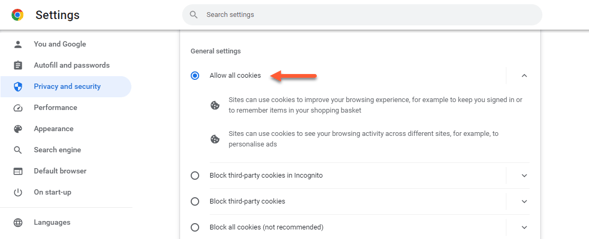
Impossibile rimanere connessi
Per assicurarsi di rimanere connessi a HubSpot e alle estensioni o plug-in utilizzati, come ad esempio il plug-in di Outlook, si consiglia di selezionare la casella "Ricordami" durante il login.
Ulteriore guida al login
Se non riuscite ad effettuare il login dopo aver seguito i passaggi sopra descritti, inviate le vostre informazioni al team di supporto di HubSpot utilizzando il link sottostante.
Invia tuo indirizzo e-mail di seguito per ricevere ulteriore assistenza per l'accesso tramite e-mail.